Die Seite „Einstellungen“ > „Allgemein“hatten wir früher bereits angesprochen, und zwar um den Titel der Website anzupassen. Nun möchten wir Ihnen erklären, welche weiteren Einstellmöglichkeiten WordPress Ihnen hier bietet:
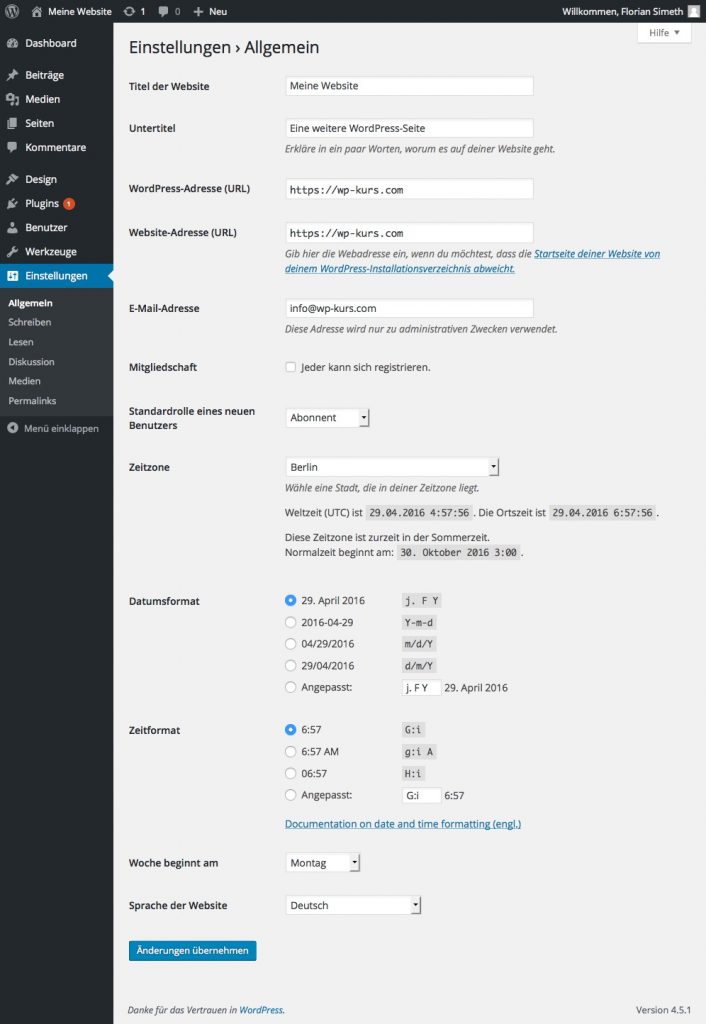
Titel und Untertitel der Website
Der Titel der Website wird in der Regel im Browser-Tab angezeigt. Zusammen mit dem Untertitel:

Auch Suchmaschinen nutzen den Titel für die Darstellung in den Suchergebnissen:

Allerdings hängt beides auch davon ab, welches SEO-Plugin Sie nutzen und wie es eingestellt ist.
WordPress-Adressen
Die WordPress-Adresse definiert eine URL, unter der Ihre Website erreichbar ist. In der Regel ist das Ihre eigene Domain. Unter Website-Adresse definieren Sie ebenfalls eine URL. In den meisten Fällen ist dies die exakt gleiche Adresse wie ein Feld darüber. Hier wäre es möglich, ein Unterverzeichnis zu wählen. Allerdings müssten Sie dann einige technische Änderungen an der Dateistruktur von WordPress vornehmen. Wir empfehlen Ihnen, das nicht zu tun. Wenn Sie WordPress in einem Unterverzeichnis Ihrer Website installieren wollen, dann sollten Sie das direkt während des Installationsprozesses tun.
Achtung:
Ändern Sie diese zwei Adressen niemals „einfach so“. Eine Änderung der URL führt in den meisten Fällen dazu, dass Ihre Website dann nicht mehr erreichbar ist. Viele WordPress-Betreiber glauben, dass Ihre Website unter einer anderen Domain erreichbar wäre, wenn Sie hier eine andere URL eingeben. Dies ist in den meisten Fällen nicht korrekt.
Wenn Sie eine Website zu einer neuen Domain umziehen wollen, sollten Sie einen Profi heranziehen, denn meist sind auch größere Änderungen an der Datenbank nötig, damit dies gelingt.
E-Mail Adresse
Geben Sie hier Ihre E-Mail-Adresse ein. Standardmäßig ist hier die Adresse des Benutzers hinterlegt, der WordPress initial installiert hat. An diese E-Mail-Adresse werden Update- sowie Benutzerinformationen geschickt. So erhalten Sie z.B. eine E-Mail, wenn WordPress ein automatisches Update durchgeführt oder sich ein neuer Benutzer registriert hat.
Mitgliedschaft
Mit dem Haken stellen Sie ein, ob sich neue Benutzer selbst registrieren dürfen. Wenn Sie Ihre WordPress-Seite lediglich als Unternehmenspräsenz nutzen wollen, sollten Sie diesen Haken nicht aktivieren. Ist der Haken hingegen aktiv, kann sich jeder direkt vom Login-Bildschirm registrieren:
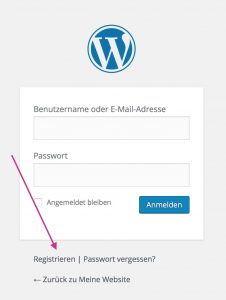
Standardrolle eines Benutzers
Wenn Sie die Checkbox „Jeder kann sich registrieren“ aktiviert haben, müssen Sie auswählen, welche Rolle einem Benutzer zugewiesen werden soll. Die einzelnen Rollen haben wir unter Benutzer anlegen und bearbeiten genauer beschrieben.
Zeitzone
An diversen Stellen zeigt WordPress Ihnen ein Datum und/oder eine Zeit an. Um diese korrekt berechnen zu können, müssen Sie die Zeitzone festlegen, mit der die Seite arbeiten soll. In Deutschland wäre dies „Europa“ > „Berlin“.
Datums- und Zeitformat
Sie können selbst bestimmen, wie ein Datum oder eine Uhrzeit dargestellt werden sollen. Leider greifen viele Themes nicht auf diese Einstellung zurück, sondern erzwingen andere Einstellungen. Trotzdem sollten Sie hier Ihr gewünschtes Format eingeben. Dabei arbeiten die Felder mit Buchstaben-Platzhaltern. Hier einige Platzhalter und deren Beschreibung:
| Zeichen | Beschreibung | Beispiel für Rückgabewerte |
|---|---|---|
| Tag | — | — |
| d | Tag des Monats, 2-stellig mit führender Null | 01 bis 31 |
| D | Wochentag, gekürzt auf drei Buchstaben | Mon bis Son |
| j | Tag des Monats ohne führende Nullen | 1 bis 31 |
| l (kleines ‚L‘) | Ausgeschriebener Wochentag | Sonntag bis Samstag |
| N | Numerische Repräsentation des Wochentages gemäß ISO-8601 | 1 (für Montag) bis 7 (für Sonntag) |
| S | Anhang der englischen Aufzählung für einen Monatstag, zwei Zeichen |
st, nd, rd oder th. Zur Verwendung mit j empfohlen. |
| w | Numerischer Tag einer Woche | 0 (für Sonntag) bis 6 (für Samstag) |
| z | Der Tag des Jahres (von 0 beginnend) | 0 bis 365 |
| Woche | — | — |
| W | ISO-8601 Wochennummer des Jahres, die Woche beginnt am Montag | Beispiel: 42 (die 42. Woche im Jahr) |
| Monat | — | — |
| F | Monat als ganzes Wort, wie Januar oder März | Januar bis Dezember |
| m | Monat als Zahl, mit führenden Nullen | 01 bis 12 |
| M | Monatsname mit drei Buchstaben | Jan bis Dez |
| n | Monatszahl, ohne führende Nullen | 1 bis 12 |
| t | Anzahl der Tage des angegebenen Monats | 28 bis 31 |
| Jahr | — | — |
| L | Schaltjahr oder nicht | 1 für ein Schaltjahr, ansonsten 0 |
| o | Jahreszahl gemäß ISO-8601. Dies ergibt den gleichen Wert wie Y, außer wenn die ISO-Kalenderwoche (W) zum vorhergehenden oder nächsten Jahr gehört, wobei dann jenes Jahr verwendet wird |
Beispiele: 1999 oder 2003 |
| Y | Vierstellige Jahreszahl | Beispiele: 1999 oder 2003 |
| y | Jahreszahl, zweistellig | Beispiele: 99 oder 03 |
| Uhrzeit | — | — |
| a | Kleingeschrieben: Ante meridiem (Vormittag) und Post meridiem (Nachmittag) |
am oder pm |
| A | Großgeschrieben: Ante meridiem (Vormittag) und Post meridiem (Nachmittag) |
AM oder PM |
| B | Swatch-Internet-Zeit | 000 bis 999 |
| g | Stunde im 12-Stunden-Format, ohne führende Nullen | 1 bis 12 |
| G | Stunde im 24-Stunden-Format, ohne führende Nullen | 0 bis 23 |
| h | Stunde im 12-Stunden-Format, mit führenden Nullen | 01 bis 12 |
| H | Stunde im 24-Stunden-Format, mit führenden Nullen | 00 bis 23 |
| i | Minuten, mit führenden Nullen | 00 bis 59 |
| s | Sekunden, mit führenden Nullen | 00 bis 59 |
Sprache der Website
Hier wählen Sie, welche Sprache Sie für die Website verwenden wollen. In der Regel ist Deutsch und Englisch vorinstalliert. Sie können also sofort zwischen diesen beiden Sprachen wechseln. Andere Sprachen können über das Auswahlfeld ausgewählt werden. Nachdem Sie eine neue Sprache unter den VerfügbarenSprachen ausgewählt und auf Speichern geklickt haben, wird WordPress im Hintergrund damit beginnen, die neuen Sprachdateien herunterzuladen.
